Vous vous connectez automatiquement à votre réseau Wi-Fi depuis des mois, voire des années, et forcément, vous avez oublié le mot de passe. Résultat : impossible de le retrouver quand un proche vous le demande ou quand vous devez connecter un nouvel appareil.
Heureusement, si le PC est déjà connecté au réseau (ou s’il l’a été), il est possible de récupérer facilement la clé Wi-Fi enregistrée, sans devoir fouiller dans les réglages de la box ou courir après le papier de l’installateur. Il existe pour ça plusieurs petits outils gratuits, ultra légers, qui font le travail en quelques secondes.
Dans cet article, on vous présente deux valeurs sûres : WiFi Password Recovery, un logiciel libre avec une interface moderne, et WirelessKeyView, un utilitaire minimaliste signé NirSoft. Deux approches légèrement différentes, mais un même objectif : vous aider à remettre la main sur vos mots de passe Wi-Fi perdus ou oubliés.
WiFi Password Recovery : récupérer tous vos mots de passe Wi-Fi
WiFi Password Recovery est un petit outil open source développé par EvolSoft, pensé pour récupérer en quelques clics tous les mots de passe Wi-Fi enregistrés sur votre PC. L’interface est propre et bien organisée, les infos s’affichent dès le lancement, ce qui le rend très agréable à utiliser.
Le logiciel est compatible avec Windows XP SP3, Vista, 7, 8.x, 10 et 11. Il est proposé en version portable ou installable, à vous de choisir.
Une fois lancé, il affiche la liste des réseaux Wi-Fi enregistrés sur votre ordinateur, avec plusieurs infos utiles :
- le nom du réseau (SSID),
- le type de sécurité (WEP, WPA, WPA2, WPA2-PSK, WPA3…),
- l’algorithme de chiffrement utilisé (AES, TKIP…) ;
- l’interface réseau ayant servi à se connecter (ex. : MediaTek Wi‑Fi 6E MT79).
Mais attention : le mot de passe n’est pas affiché directement. Il faut d’abord sélectionner un réseau dans la liste, puis cliquer sur le bouton « Récupérer ». Une nouvelle fenêtre s’ouvre alors avec tous les détails, y compris la clé Wi-Fi en clair, que vous pouvez ensuite copier ou sauvegarder au format TXT.
Export, import et traduction
WiFi Password Recovery propose également une fonction d’export de vos réseaux Wi-Fi enregistrés, via un assistant intégré. Le fichier généré est au format .wprnd, un format propriétaire que l’on pourra ensuite réimporter sur un autre PC équipé du logiciel. Pratique si vous changez d’ordinateur ou si vous dépannez quelqu’un.
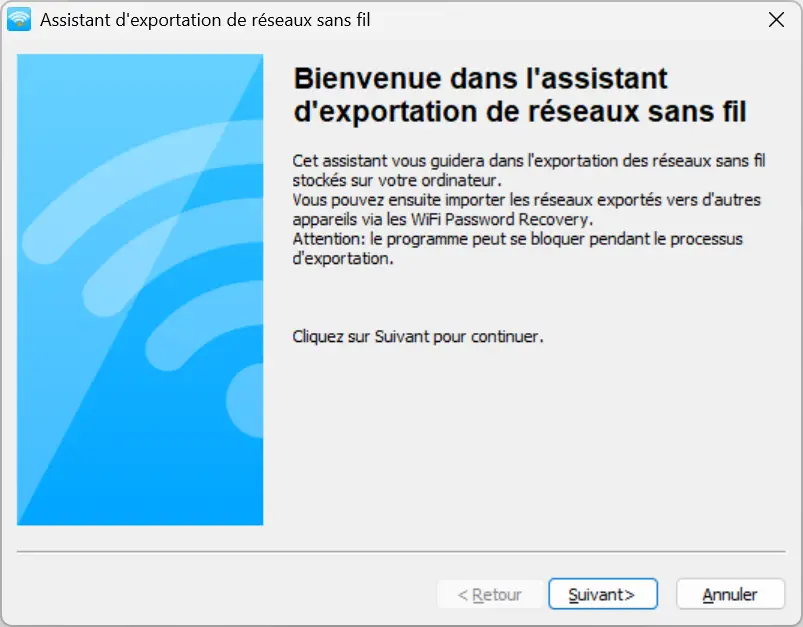
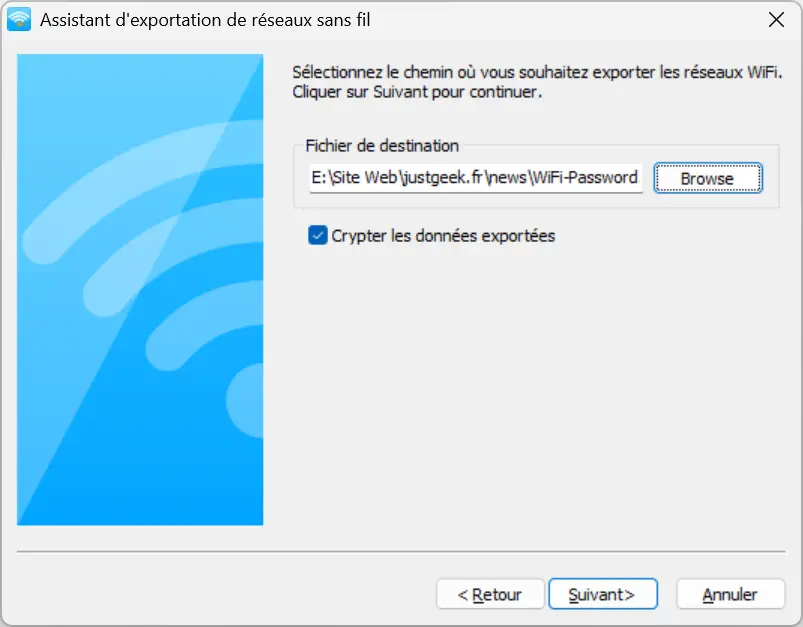
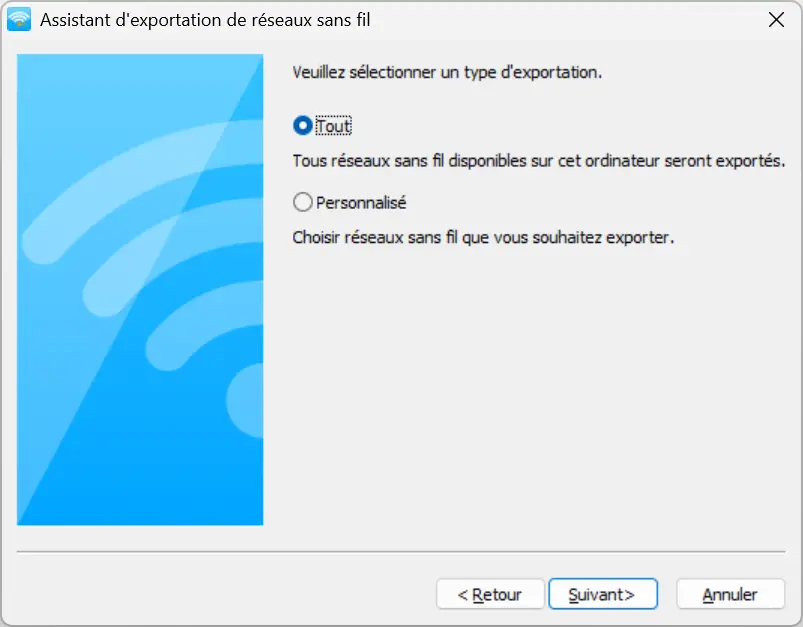
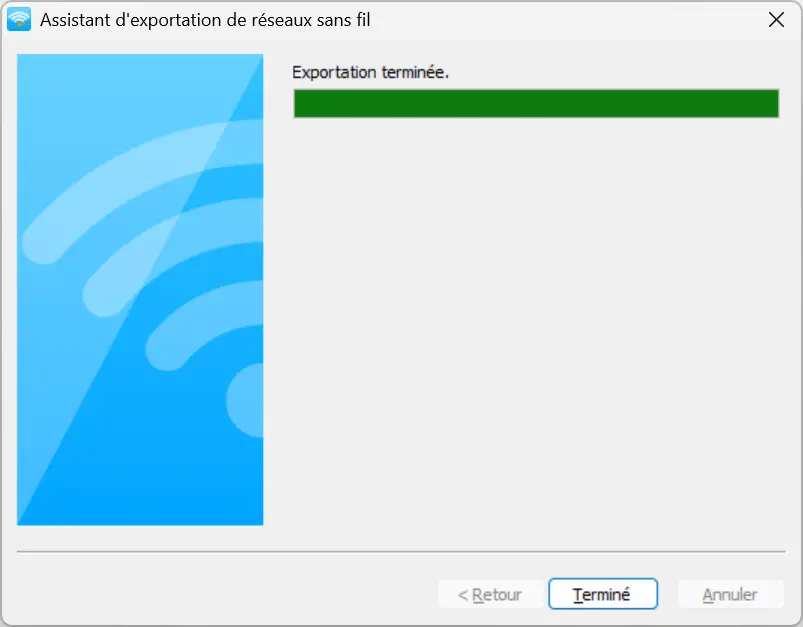
Autre bonne nouvelle : bien que le logiciel soit fourni par défaut en anglais et en italien, un fichier de traduction française est disponible directement sur le site officiel. Il suffit de :
- Télécharger le fichier ZIP contenant la traduction ;
- Extraire le fichier fr_FR.mo ;
- Le placer dans le dossier locale du logiciel.
L’interface passe alors intégralement en français, comme sur les captures ci-dessus.
WirelessKeyView : retrouver tous les mots de passe Wi-Fi enregistrés sur Windows
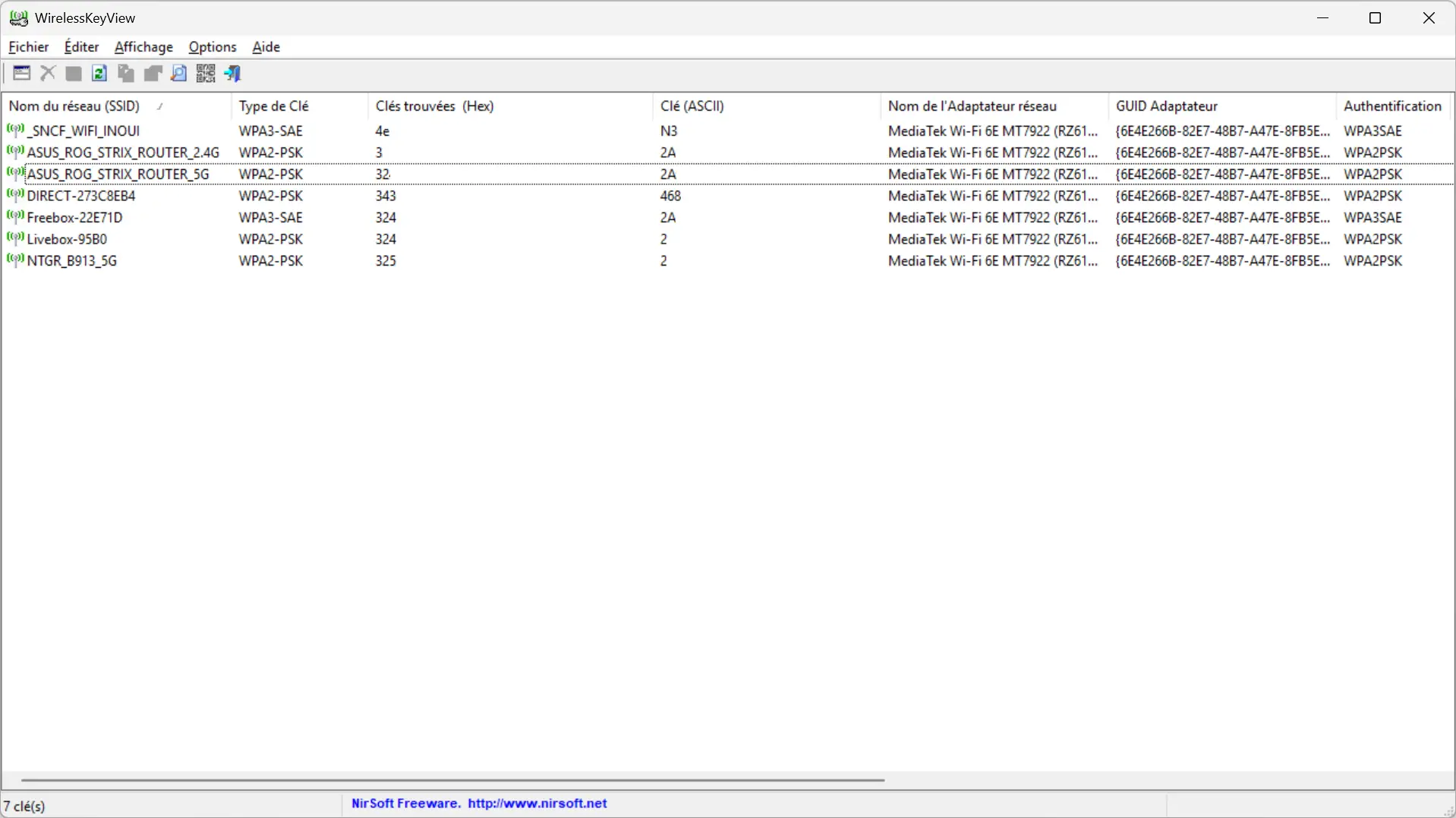
On ne le présente plus vraiment. WirelessKeyView est un petit utilitaire signé NirSoft, un développeur bien connu pour ses outils ultra légers qui tiennent dans un mouchoir de poche. Ici, pas d’interface moderne ou d’effets visuels, mais un truc qui va droit au but : afficher les clés Wi-Fi enregistrées sur le PC.
Le logiciel est portable, ne nécessite aucune installation, et fonctionne parfaitement sous Windows XP jusqu’à Windows 11. Il détecte les profils Wi-Fi enregistrés sur le système et affiche, pour chacun :
- le SSID (nom du réseau),
- la clé Wi-Fi (en clair si elle est disponible),
- le type de sécurité (WEP, WPA2, WPA3, etc.),
- le type de chiffrement (AES, TKIP…),
- ainsi que quelques infos supplémentaires comme le GUID, le type de connexion ou le nom du profil.
Ce qu’on aime bien
- Il n’a pas besoin de droits admin pour fonctionner.
- On peut copier la clé Wi-Fi d’un simple clic droit.
- Il propose aussi une fonction d’import/export pour transférer les profils d’un PC à un autre.
Et petit bonus bien pratique : en cliquant sur le menu « Affichage », vous pouvez activer l’option « Afficher code QR ». Une fois activée, elle vous permet de générer un QR Code à partir des infos du réseau sélectionné. Il suffit alors de le scanner avec un smartphone pour se connecter directement, sans taper le mot de passe.
🛡️ Petite précision : Windows Defender (ou un antivirus tiers) peut bloquer le lancement de l’outil en signalant un risque. Il s’agit d’un faux positif classique pour ce genre d’utilitaires. Si vous avez téléchargé WirelessKeyView depuis le site officiel de NirSoft, vous pouvez l’autoriser sans crainte.
Conclusion
Vous l’aurez compris, il n’y a pas besoin d’outils compliqués pour retrouver un mot de passe Wi‑Fi oublié. WiFi Password Recovery et WirelessKeyView font exactement ce qu’on attend d’eux : afficher les réseaux enregistrés sur le PC et les mots de passe associés.
Ils sont tous les deux gratuits, portables et permettent même d’exporter ou d’importer vos réseaux si besoin. L’un mise sur une interface un peu plus moderne, l’autre sur la rapidité et l’efficacité, mais au final, les deux font le job sans se marcher dessus. À vous de choisir 😉.
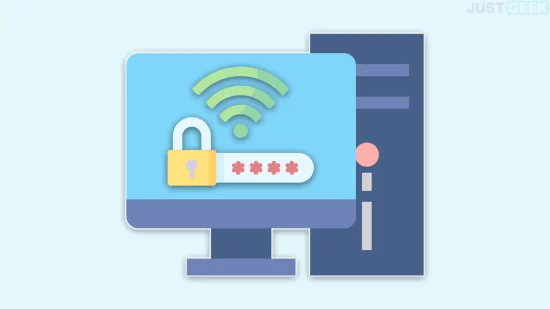
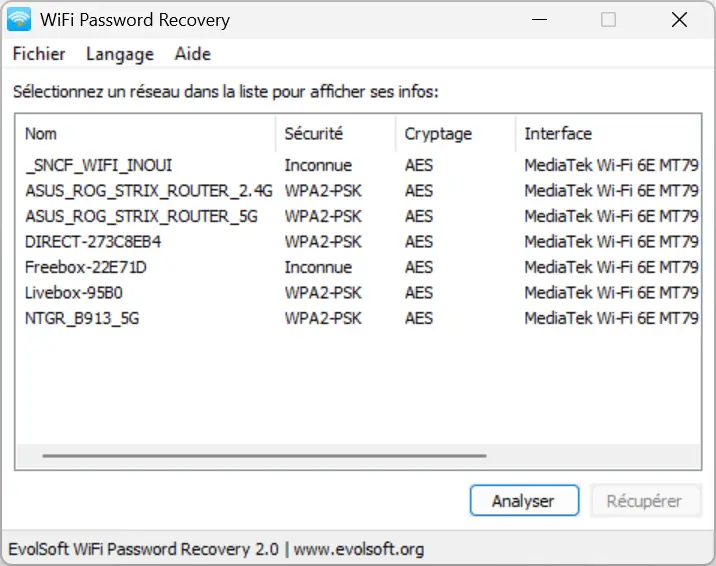
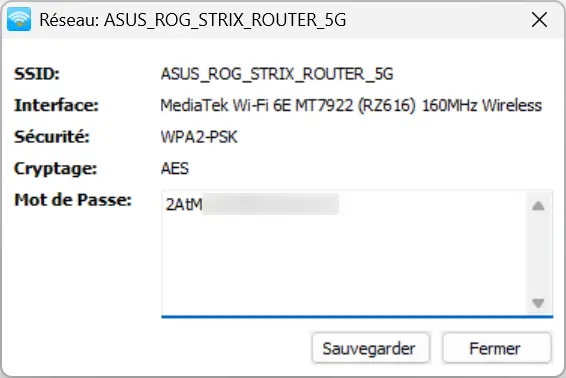



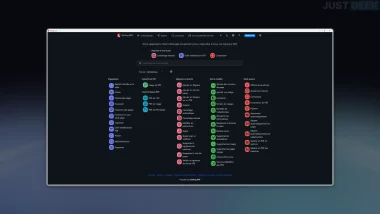

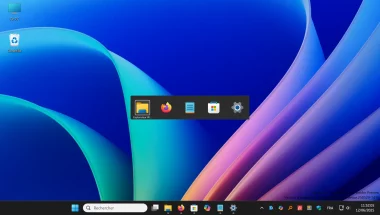
Je ne commente habituellement pas mais là… Pourquoi vouloir encore et toujours installer des logiciels tiers qui ne viendront qu’alourdir un système si installé alors que Windows le gère parfaitement comme un grand depuis un bon moment…
Système>Réseaux>Wi-Fi>Gérer les réseaux connus
Il suffit ensuite de cliquer sur le SSID désiré et un bouton « Afficher » ça apparaître… Et voilà le mot de passe en clair.
Bonjour Morgan,
Je comprends parfaitement ton point de vue, et oui, tu as tout à fait raison : Windows permet effectivement d’afficher les mots de passe Wi‑Fi enregistrés, sans avoir besoin de passer par un logiciel tiers.
Cela dit, les outils présentés ici ne sont pas là pour « remplacer » la méthode Windows, mais plutôt pour simplifier et améliorer les choses, surtout quand il y a plusieurs réseaux enregistrés. Avec WiFi Password Recovery ou WirelessKeyView, on a tout sous les yeux d’un coup, pas besoin d’ouvrir chaque profil réseau un par un.
Et surtout, on peut exporter tous les réseaux Wi‑Fi en un seul clic pour les importer sur un autre PC ou après une réinstallation. Alors, oui, Windows le permet aussi, mais uniquement via ligne de commande, ce qui n’est pas forcément à la portée de tout le monde.
Et puis, côté poids, on reste très raisonnable pour ce genre de soft :
-WiFi Password Recovery fait à peine 12 Mo,
-WirelessKeyView, à peine 300 Ko…
Autrement dit, ce n’est pas ça qui va alourdir un système…
Et puis au final, tout le monde n’a pas les mêmes besoins. Beaucoup installent Chrome ou Firefox alors qu’il y a Edge, VLC alors que Windows propose déjà un lecteur multimédia, ShareX alors qu’il y a l’Outil capture d’écran ou encore Thunderbird alors que Outlook est dispo. Bref, ce n’est pas parce qu’une fonction existe déjà sur Windows qu’on ne peut pas préférer un outil plus pratique à l’usage. Tu vois ce que je veux dire ?